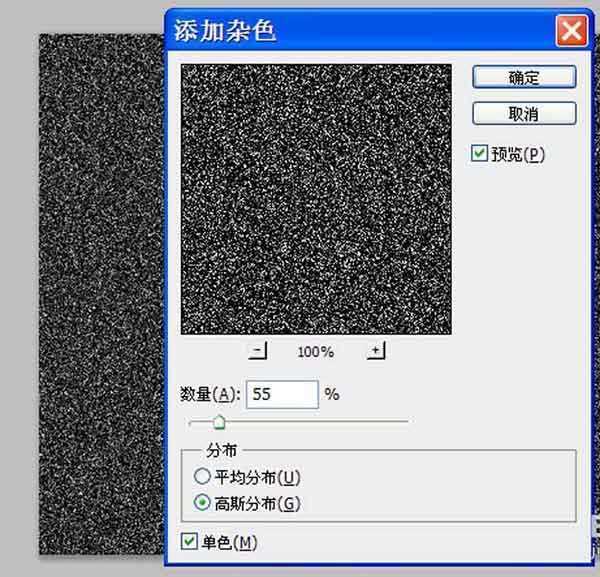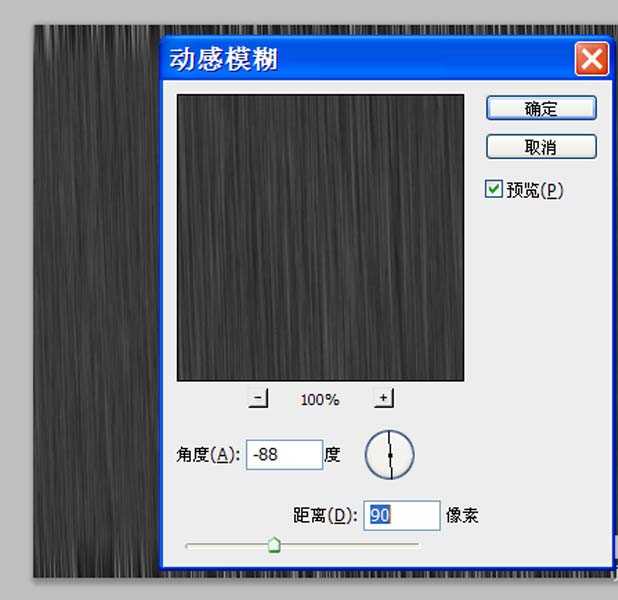利用ps制作动态下雨效果,主要使用动作面板和动画功能,现在就把制作的过程和截图分享出来,供大家参考使用,同时希望对你有所帮助和启发,也希望你能够分享更多优质经验。
- 软件名称:
- Adobe Photoshop 8.0 中文完整绿色版
- 软件大小:
- 150.1MB
- 更新时间:
- 2015-11-04立即下载
1、首先启动Photoshop cs5,执行文件-打开命令,打开一副事先准备好的图片,选择裁剪工具将其裁剪大小为800*600.
2、点击图层面板中新建按钮新建图层1,执行ctrl+delete组合键填充黑色,执行滤镜-杂色-添加杂色命令,在弹出对话框中勾选单色,设置数量为55%,点击确定按钮。
3、执行滤镜-模糊-动感模糊命令,在弹出的对话框中设置角度为-88,距离为90点击确定按钮。
4、执行图像-调整-亮度对比度命令,在弹出的对话框中设置亮度为10,对比度为80,点击确定按钮。
5、修改图层1的混合模式为滤色,点击动作面板中的停止按钮,停止记录当前的所有步骤操作。
6、点击动作面板中的播放按钮,让其自动生成两个不同的图层,分别为图层2和图层3。
7、执行窗口-动画命令,调出动画面板,点击动画面板中的复制所选帧按钮,连续点击两次,创建两帧。
8、选择第一帧,隐藏图层2和图层3,选择第二帧隐藏图层1和图层3,选择第三帧隐藏图层1和图层2.
9、选择动画面板中的这三帧,点击延迟将延迟时间设置为0.2s,点击播放按钮进行测试效果。
10、执行文件-存储为web和设备所用的格式命令,在弹出的对话框中设置类型为gif格式,颜色为256,点击存储按钮,将文件保存在一个合适的位置上。
相关推荐:
ps怎么制作流星雨效果?
ps怎么给gif动态图添加二维码图片?
PS CS3中怎么给睡莲制作下雨gif动画效果?
广告合作:本站广告合作请联系QQ:858582 申请时备注:广告合作(否则不回)
免责声明:本站资源来自互联网收集,仅供用于学习和交流,请遵循相关法律法规,本站一切资源不代表本站立场,如有侵权、后门、不妥请联系本站删除!
免责声明:本站资源来自互联网收集,仅供用于学习和交流,请遵循相关法律法规,本站一切资源不代表本站立场,如有侵权、后门、不妥请联系本站删除!
暂无评论...
更新日志
2024年11月25日
2024年11月25日
- 凤飞飞《我们的主题曲》飞跃制作[正版原抓WAV+CUE]
- 刘嘉亮《亮情歌2》[WAV+CUE][1G]
- 红馆40·谭咏麟《歌者恋歌浓情30年演唱会》3CD[低速原抓WAV+CUE][1.8G]
- 刘纬武《睡眠宝宝竖琴童谣 吉卜力工作室 白噪音安抚》[320K/MP3][193.25MB]
- 【轻音乐】曼托凡尼乐团《精选辑》2CD.1998[FLAC+CUE整轨]
- 邝美云《心中有爱》1989年香港DMIJP版1MTO东芝首版[WAV+CUE]
- 群星《情叹-发烧女声DSD》天籁女声发烧碟[WAV+CUE]
- 刘纬武《睡眠宝宝竖琴童谣 吉卜力工作室 白噪音安抚》[FLAC/分轨][748.03MB]
- 理想混蛋《Origin Sessions》[320K/MP3][37.47MB]
- 公馆青少年《我其实一点都不酷》[320K/MP3][78.78MB]
- 群星《情叹-发烧男声DSD》最值得珍藏的完美男声[WAV+CUE]
- 群星《国韵飘香·贵妃醉酒HQCD黑胶王》2CD[WAV]
- 卫兰《DAUGHTER》【低速原抓WAV+CUE】
- 公馆青少年《我其实一点都不酷》[FLAC/分轨][398.22MB]
- ZWEI《迟暮的花 (Explicit)》[320K/MP3][57.16MB]